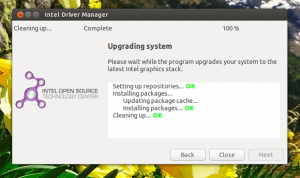Se seu computador possui uma placa gráfica da Intel e você quer ter o driver mais atual para ela, veja aqui como instalar a versão recente do Intel Graphics no Ubuntu 15.04 e Fedora 22.
O Intel Graphics Installer para Linux é uma ferramenta gráfica simples, que permite que o usuário possa facilmente instalar os mais recentes drivers para as placas gráficas da Intel em seu computador.
O programa permite que você mantenha-se atualizado com os mais recentes aprimoramentos, melhorias, otimizações e correções para o Intel Graphics Stack para garantir a melhor experiência do usuário com o seu hardware de gráficos Intel.
A versão 1.2.0 do Intel Graphics Installer para Linux foi lançada há apenas alguns dias atrás e agora está disponível para as versões mais recentes do Ubuntu (15.04) e Fedora (22).
Outros assuntos
- Como instalar o cliente SSH FinalShell no Linux via Flatpak
- Como instalar a ferramenta RedisDesktopManager no Linux via Snap
- Conecte e gerencie servidores SSH e MySQL com o Guake Indicator
- Eternal Terminal – um shell remoto que se reconecta automaticamente
- SSH gráfico no Linux – veja como instalar o SecPanel
- Como instalar o cliente SSH gráfico Snowflake no Ubuntu, Debian e derivados
- Como instalar e usar o escaner de servidores SSH ScanSSH no Linux
- Como instalar o cliente SSH Termius no Linux via Flatpak
- Como instalar o cliente SFTP Muon no Linux via Flatpak
- Falha crítica do Kubernetes Image Builder dá acesso root SSH a VMs
- Como instalar o cliente SSH PuTTY no Linux via Flatpak
- Como gerar um par de chaves SSH para poder autenticar remotamente
- Como instalar o app de acesso remoto Remmina no Linux
- Como instalar o app de acesso remoto Remmina no Linux via Flatpak
- Como instalar o gerenciador de conexões EasySSH no Linux via Flatpak
- SSH no Ubuntu : como ativar e acessar o sistema remotamente
- Como instalar o compartilhador de sessão Teleconsole no Linux via Snap
- Como instalar o cliente SSH Termius no Linux via Snap
- Futuro do projeto SSHFS parece incerto
- Como instalar o cliente SSH Putty no Arch Linux e derivados
- Como instalar o gerenciador de servidores Unifydmin no Linux via Flatpak
- Dropbear 2024.84 lançado com mudança no tratamento de senhas
- PuTTY tem uma vulnerabilidade de alta prioridade
- Systemd reduzirá suas dependências para evitar vulnerabilidades
- Novo malware SSH-Snake rouba chaves SSH para se espalhar
- Milhões de servidores SSH estão vulneráveis a ataques Terrapin
- Stream de pacotes npm e PyPi maliciosos está roubando chaves SSH
- VMware Aria é vulnerável a falha crítica de desvio de autenticação SSH
- Hackers infectam servidores Linux SSH com malware
- Chave SSH privada do GitHub.com ficou exposta rapidamente
- OpenSSH 9.3 lançado com várias correções de bugs, e muito mais
- OpenSSH 9.2 lançado com correções e algumas melhorias
- Novo malware Linux força servidores SSH a invadir redes
- Ferramenta para backups simples e fácil: instale Duplicati no Linux
- Como habilitar o serviço SSH no Ubuntu 22.04 LTS
- OpenSSH 8.9 lançado com correção para uma vulnerabilidade crítica
- Whonix uma distribuição criada para fornecer comunicações anônimas
- Como instalar o cliente SSH PuTTy no Ubuntu e derivados
- Malware LemonDuck compromete máquinas Linux via SSH
- OpenSSH 8.4 lançado como uma implementação 100% completa do protocolo SSH 2.0
- OpenSSH 8.3 lançado com uma nova proteção contra ataques scp
- OpenSSH 8.2 lançado com suporte a autenticadores FIDO/U2F
- OpenSSH 8.1 lançado para resolver uma vulnerabilidade
- Botnet usa SSH e ADB para criar um exército Android de mineração
- Instale o Gnome Connection Manager no Ubuntu e derivados
Conheça melhor o Intel Graphics Installer
Para saber mais sobre o programa, clique nesse link.
Como instalar a versão recente do Intel Graphics no Ubuntu 15.04 e Fedora 22
Antes de instalar o programa, dê uma boa olhada na lista de compatibilidade de hardware dele.
Depois disso, siga um dos procedimentos abaixo para instalar a versão recente do Intel Graphics no Ubuntu 15.04 e Fedora 22.
Como instalar a versão recente do Intel Graphics no Ubuntu 15.04
Depois, para instalar o Intel Graphics no Ubuntu 15.04, faça o seguinte:
Passo 1. Abra um terminal;
Passo 2. Baixe e importe as chaves do programa com os seguintes comandos:
wget -q -O- --no-check-certificate https://download.01.org/gfx/RPM-GPG-KEY-ilg | sudo apt-key add -wget -q -O- --no-check-certificate https://download.01.org/gfx/RPM-GPG-KEY-ilg-2 | sudo apt-key add -Passo 3. Instale algumas dependências do programa com este comando:
sudo apt-get install ttf-ancient-fonts aptdaemonPasso 4. Confira se o seu sistema é de 32 bits ou 64 bits, para isso, abras as “Configurações do Sistema” e clique em “Detalhes”. Ou se preferir, use o seguinte comando no terminal:
uname -mPasso 5. Se seu sistema é de 32 bits, use o comando abaixo para baixar o arquivo .DEB do programa. Se o link estiver desatualizado, acesse essa página e baixe a última versão e salve-o com o nome intel-linux-graphics-installer.deb:
wget https://download.01.org/gfx/ubuntu/15.04/main/pool/main/i/intel-linux-graphics-installer/intel-linux-graphics-installer_1.2.0-0intel1_i386.deb -O intel-linux-graphics-installer.debPasso 6. Se seu sistema é de 64 bits, use o comando abaixo para baixar o arquivo .DEB do programa. Se o link estiver desatualizado, acesse essa página e baixe a última versão e salve-o com o nome intel-linux-graphics-installer.deb:
wget https://download.01.org/gfx/ubuntu/15.04/main/pool/main/i/intel-linux-graphics-installer/intel-linux-graphics-installer_1.2.0-0intel1_amd64.deb -O intel-linux-graphics-installer.debPasso 7. Agora instale o programa com o comando:
sudo dpkg -i intel-linux-graphics-installer.debPasso 8. Caso seja necessário, instale as dependências do programa com o comando:
sudo apt-get -f installComo instalar a versão recente do Intel Graphics no Fedora 22
Depois, para instalar o Intel Graphics no Fedora 22, faça o seguinte:
Passo 1. Abra um terminal;
Passo 2. Baixe e importe as chaves do programa com os seguintes comandos:
wget -q -O- --no-check-certificate https://download.01.org/gfx/RPM-GPG-KEY-ilg | sudo apt-key add -wget -q -O- --no-check-certificate https://download.01.org/gfx/RPM-GPG-KEY-ilg-2 | sudo apt-key add -Passo 3. Confira se o seu sistema é de 32 bits ou 64 bits, para isso, use o seguinte comando no terminal:
uname -mPasso 4. Se seu sistema é de 32 bits, use o comando abaixo para baixar o arquivo .DEB do programa. Se o link estiver desatualizado, acesse essa página e baixe a última versão e salve-o com o nome intel-linux-graphics-installer.rpm:
wget intel-graphics-32.rpm https://download.01.org/gfx/fedora/22/i686/intel-linux-graphics-installer-1.2.0-22.intel20152.i686.rpm -O intel-linux-graphics-installer.rpmPasso 5. Se seu sistema é de 32 bits, use o comando abaixo para baixar o arquivo .DEB do programa. Se o link estiver desatualizado, acesse essa página e baixe a última versão e salve-o com o nome intel-linux-graphics-installer.rpm:
wget intel-graphics-64.rpm https://download.01.org/gfx/fedora/22/x86_64/intel-linux-graphics-installer-1.2.0-22.intel20152.x86_64.rpm -O intel-linux-graphics-installer.rpmPasso 6. Agora instale o programa com o comando:
sudo rpm -ivh intel-linux-graphics-installer.rpmComo instalar os drivers Intel no Linux
Depois, para instalar os drivers Intel no Linux, faça o seguinte:
Passo 1. Inicie o aplicativo digitando: intel no terminal seguido da tecla tab;
Passo 2. Se for solicitado, digite a senha para autorizar a execução do programa;
Passo 3. Depois, é só clicar no botão “Begin” e seguir as instruções do programa, que em pouco tempo estará tudo pronto.
Intel Graphics Installer em outras distribuições
Para quem usa outras distribuições, o código-fonte com gpg do instalador está disponível para configurar, compilar e instalar em qualquer Linux distribuição.
Via NoobsLab
O que está sendo falado no blog hoje
Não está aparecendo algo?
Este post é melhor visualizado acessando direto da fonte. Para isso, clique nesse link.